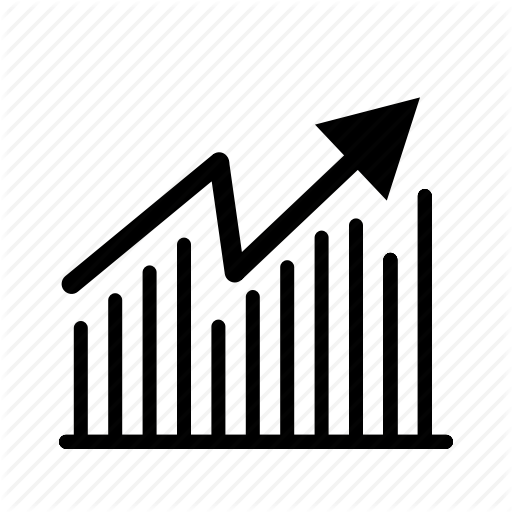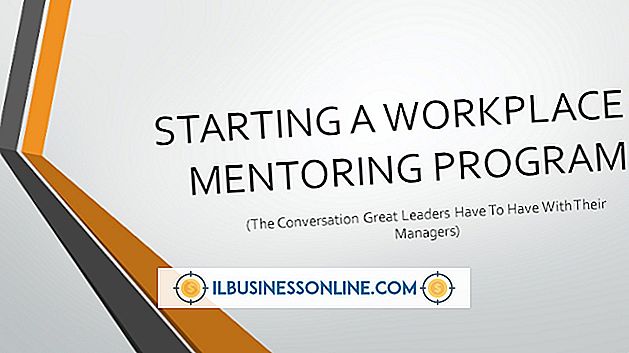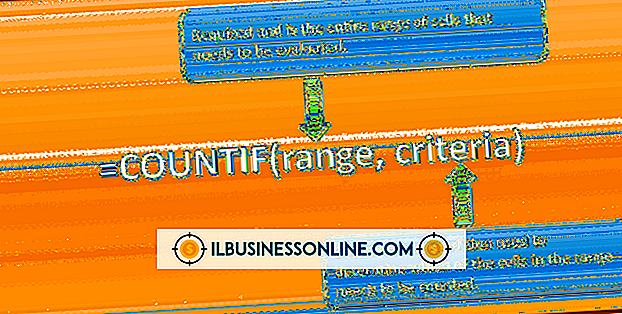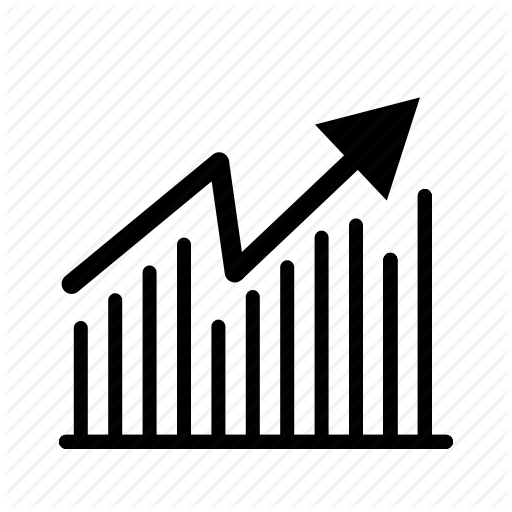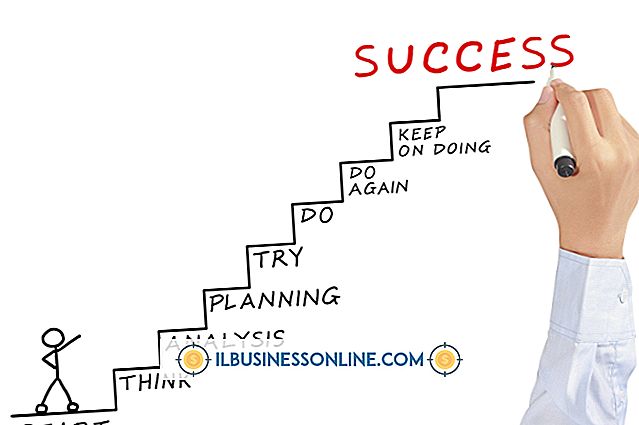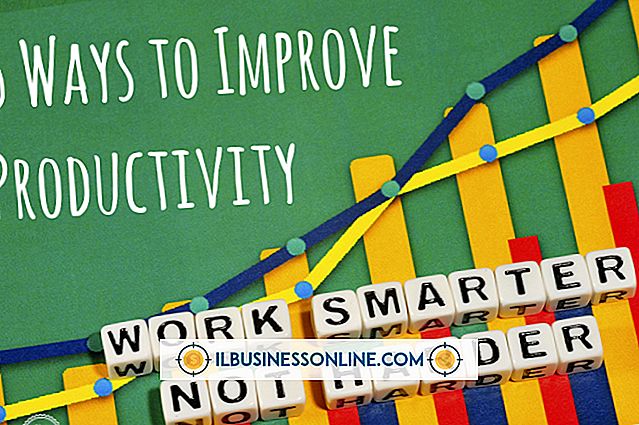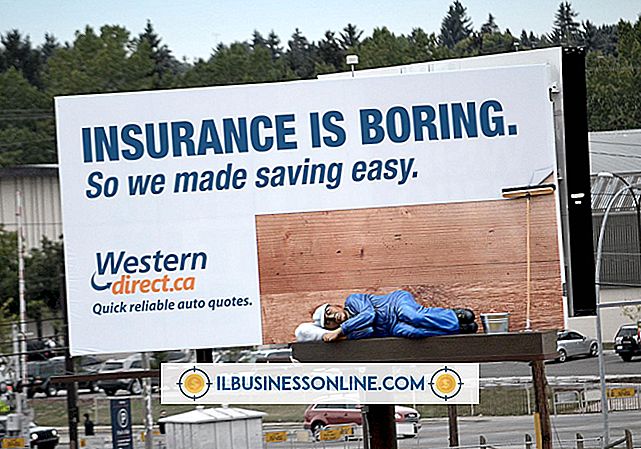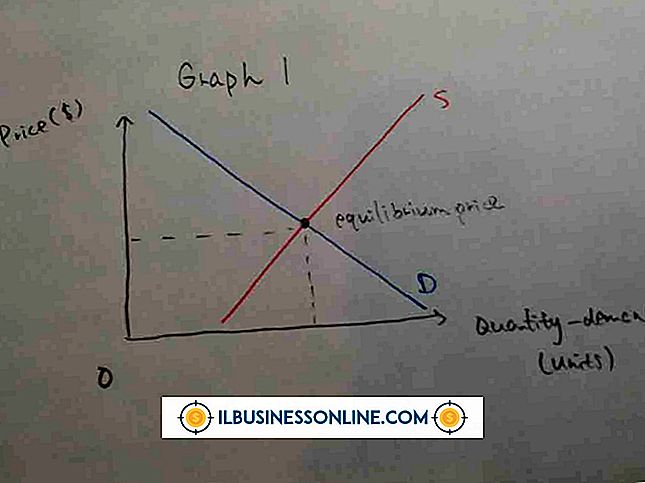WordPerfect 페이지를 서식하는 방법

비즈니스에서 Corel WordPerfect를 사용하는 경우 워드 프로세싱 문서의 모양을 사용자 정의 할 수있는 다양한 페이지 서식 기능에 액세스 할 수 있습니다. WordPerfect는 여백, 크기, 방향, 번호 매기기 및 글꼴을 포함하여 페이지의 모든 주요 요소와 사소한 요소를 제어 할 수 있습니다. 각 요소의 형식을 지정하는 방법은 변경하려는 페이지의 부분에 따라 약간 씩 다릅니다. 일부 워드 프로세싱 응용 프로그램과 달리 모든 페이지 서식 기능은 WordPerfect의 공통 메뉴 아래에 있지 않습니다.
페이지 여백
1.
기본 WordPerfect 메뉴에서 "보기"를 클릭하고 나타나는 메뉴에서 "지침"을 선택하십시오.
2.
'여백'확인란을 클릭하십시오.
삼.
페이지의 위, 아래, 왼쪽 및 오른쪽에있는 네 개의 점선 페이지 지침 중 하나 위에 마우스를 올려 놓습니다. 포인터가 양면 화살표로 바뀌면 여백 조정 도구가 활성화되었음을 알 수 있습니다.
4.
여백 가이드 라인을 원하는 크기로 드래그하십시오.
페이지 크기
1.
기본 WordPerfect 메뉴에서 "파일"을 클릭하고 나타나는 메뉴에서 "페이지 설정"을 클릭하십시오.
2.
페이지 설정 탭을 클릭하십시오.
삼.
현재 컴퓨터에 연결된 프린터와 호환되는 모든 페이지를 표시하려면 페이지 정의 상자에서 "프린터 페이지 유형"을 클릭하십시오. 현재 컴퓨터에 연결된 프린터의 문서 크기를 지정하지 않으려면 페이지 정의 상자에서 "표준 페이지 유형"을 클릭하여 대부분의 프린터에서 허용되는 공통 페이지 크기를 표시하십시오.
4.
페이지 정의 목록에서 페이지 정의를 누르십시오.
5.
현재 페이지 및이 특정 WordPerfect 문서 내에서 만드는 모든 후속 페이지에 새 페이지 크기를 적용하려면 페이지 정의 적용 영역의 현재 페이지와 다음 페이지를 클릭하십시오. 현재 페이지에만 새 페이지 크기를 적용하려면 "현재 페이지 만"을 클릭하십시오.
페이지 오리엔테이션
1.
기본 WordPerfect 메뉴에서 "파일"을 클릭하고 나타나는 메뉴에서 "페이지 설정"을 클릭하십시오.
2.
페이지 설정 탭을 클릭하십시오.
삼.
길이가 너비보다 크게되도록 페이지를 포맷하려면 "세로"를 클릭하십시오. 너비가 길이보다 커지도록 페이지의 서식을 지정하려면 "가로"를 클릭하십시오.
페이지 번호 매기기
1.
기본 WordPerfect 메뉴에서 "서식"을 클릭하십시오. "페이지"를 클릭 한 다음 나타나는 메뉴에서 "번호 매기기"를 클릭하십시오.
2.
위치 상자에서 페이지 번호의 위치를 클릭하십시오. 대부분의 표준 텍스트 문서는 페이지의 오른쪽 상단, 하단 오른쪽 또는 하단 중간에 페이지 번호를 배치합니다.
삼.
페이지 번호 매기기 형식 목록에서 숫자 형식을 선택하십시오.
글꼴
1.
"서식"을 클릭하고 글꼴 형식 메뉴에 액세스하려면 나타나는 메뉴에서 "글꼴"을 클릭하십시오.
2.
글꼴 탭을 클릭하십시오.
삼.
모양 탭에서 해당 버튼을 클릭하여 글꼴을 굵게, 기울임 꼴, 밑줄이 그어진 모양, 그림자가있는 모양, 작은 대문자, 수정 지시, 삼진 또는 숨김으로 변환하십시오. 얼굴 목록을 통해 글꼴, 크기 및 색상을 변경하십시오.